Win7系统Word打钩符号添加方法,小白也能快速学会!
时间:2025-06-21 16:27:04 316浏览 收藏
还在为Word文档中如何打钩而烦恼吗?本文以“Win7系统Word打钩教程,简单几步轻松搞定!”为题,为你详细讲解两种简单易懂的Word打钩方法,让你轻松解决文档编辑中的小难题。无论是使用拼音输入法快速插入对勾符号,再通过“带圈字符”功能将其置于方框内,还是直接借助Word的“插入符号”功能,选择Wingdings 2字体插入方框打钩符号,都能让你快速完成操作。告别繁琐步骤,提升文档编辑效率,快来学习吧!
我们在使用Word编辑文档时,经常会遇到需要输入一些特殊符号的情况,例如在Word中添加对勾符号。那么,这种符号该如何在Word中输入呢?如果你还不了解这方面的知识,那就跟着我一起来学习一下具体的操作步骤吧。
在日常的Word操作过程中,我们有时会遇到需要在方框内添加对勾或叉号的需求。虽然这些小细节看起来不起眼,但有时候确实让人感到困扰。因此,今天我就来为大家分享如何在Word中实现方框内打钩的操作方法。
第一步、启动Word文档后,可以使用“智能ABC拼音输入法”或者“QQ拼音输入法”。按下“V”键,再按“1”,通过“+”和“-”键切换页面,找到并选择“√”对勾符号。
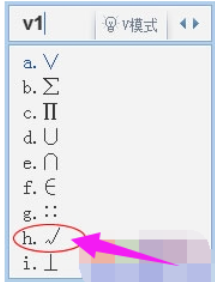
第二步、接下来,选中刚刚输入的对勾“√”,进入Word菜单栏的“格式”选项下的“中文版式”,选择“带圈字符”。在弹出的“带圈字符”对话框里,“圈号”部分选择“□”方框,确认后即可完成“方框里打钩”的效果。如果觉得这种方法不够理想,可以继续看下面介绍的第二种方式。
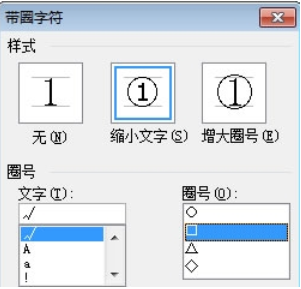
第二种在方框内打钩的方法:借助插入特殊字符实现。
点击菜单栏中的“插入”,然后选择“符号”。在出现的“符号”窗口里,“字体”下拉列表中选择“Wingdings 2”,接着在下方找到表示“方框内打钩”的符号,最后点击“插入”按钮即可完成操作。
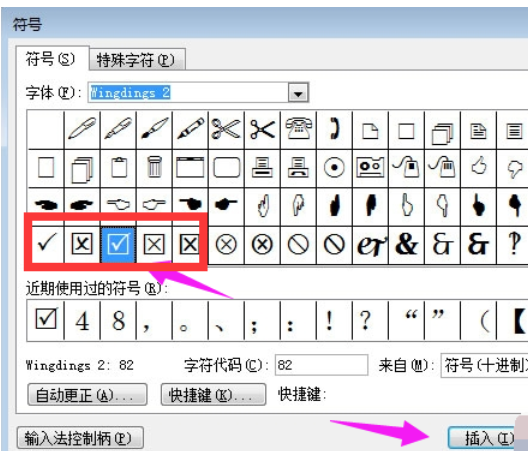
今天关于《Win7系统Word打钩符号添加方法,小白也能快速学会!》的内容介绍就到此结束,如果有什么疑问或者建议,可以在golang学习网公众号下多多回复交流;文中若有不正之处,也希望回复留言以告知!
-
501 收藏
-
501 收藏
-
501 收藏
-
501 收藏
-
501 收藏
-
489 收藏
-
383 收藏
-
244 收藏
-
455 收藏
-
191 收藏
-
116 收藏
-
356 收藏
-
304 收藏
-
308 收藏
-
490 收藏
-
385 收藏
-
109 收藏
-

- 前端进阶之JavaScript设计模式
- 设计模式是开发人员在软件开发过程中面临一般问题时的解决方案,代表了最佳的实践。本课程的主打内容包括JS常见设计模式以及具体应用场景,打造一站式知识长龙服务,适合有JS基础的同学学习。
- 立即学习 543次学习
-

- GO语言核心编程课程
- 本课程采用真实案例,全面具体可落地,从理论到实践,一步一步将GO核心编程技术、编程思想、底层实现融会贯通,使学习者贴近时代脉搏,做IT互联网时代的弄潮儿。
- 立即学习 516次学习
-

- 简单聊聊mysql8与网络通信
- 如有问题加微信:Le-studyg;在课程中,我们将首先介绍MySQL8的新特性,包括性能优化、安全增强、新数据类型等,帮助学生快速熟悉MySQL8的最新功能。接着,我们将深入解析MySQL的网络通信机制,包括协议、连接管理、数据传输等,让
- 立即学习 500次学习
-

- JavaScript正则表达式基础与实战
- 在任何一门编程语言中,正则表达式,都是一项重要的知识,它提供了高效的字符串匹配与捕获机制,可以极大的简化程序设计。
- 立即学习 487次学习
-

- 从零制作响应式网站—Grid布局
- 本系列教程将展示从零制作一个假想的网络科技公司官网,分为导航,轮播,关于我们,成功案例,服务流程,团队介绍,数据部分,公司动态,底部信息等内容区块。网站整体采用CSSGrid布局,支持响应式,有流畅过渡和展现动画。
- 立即学习 485次学习
